Windows7で、XPを動かそう!
Windows7では、XPモードというのが用意されており、まだまだ、XP環境を脱却できないユーザーが、安心して、Windows7へ移行できるように配慮されている。。。と表向きはそう思える。。。

↑Windows7をインストールしたVAIO typeZで、WindowsXPを動かしてるところ。
ところが、このXPモード、様々な落とし穴があり、XPでしか動作しないソフトがあるにも関わらず、過度の期待で、Windows7へ移行すると、痛い目を見ることに。。。
●XPモードが動作する条件
とにかく、Windows7で、XPモードを動作させるためには、いくつか条件があり、だれでもが、お気軽にXPモードを使用できるとはいえないようだ。。。
●条件その1 Windows7 Ultimateか、Professional
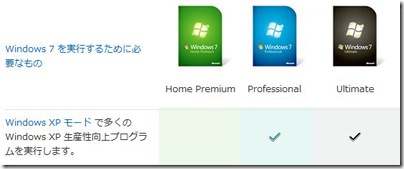
エディションによって、XPモードが使えないモノがある。
おそらく、Home Premiumを選ぶ人が多いだろうが、実は、このエディションでは、XPモードはサポートされていない。
また、Professionalや、Ultimateでも、出荷状態では、XPモードはインストールされておらず、自分で、マイクロソフトサイトから、「Virtual PC」と「XP mode」のソフトをダウンロード&インストールしてやる必要がある。※メーカーによっては、最初から組み込んでるモデルを用意する場合もあるそうだ。
>Virtual PCとXPモードは、こちらからダウンロード
(今日現在、サイトは英語のみ。ただし、ソフトは日本語対応 バージョンはRC)
●条件その2 CPUが、仮想化対応必須
なんのこっちゃ? つまり・・・CPUが、、、
「Intel VT」に対応、もしくは、「AMD-V」に対応のどちらかが、必須。
んー、さらに、なんのこっちゃ^^;
Intel CPUであれば、Core 2 Duoの上位モデルが、これに対応しているが・・・
対応CPUを搭載のPCであれば、OKかというと、そうでもなく・・・
●条件その3 BIOSが、対応必須
これが、最後のハードルにして、一番やっかいなところ。
VAIOに限定して書くと、基本的に、VAIOでは、BIOSが対応していない。
また、BIOSでユーザーが設定できる範囲では、どうにかなるもんではない。
今後発売される、VAIOが、どうなるかまでは、わからないが。
基本的に、VTを有効にすると、少なくともセキュリティが甘くなるというのが、VTを無効にしている理由だそうだ。(某ソニーの関係筋からの情報)
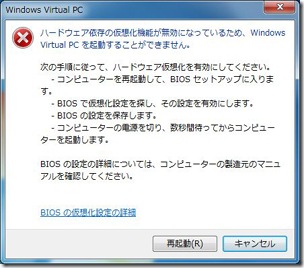
typeZ+Windows7では、、、起動しようとすると↑このエラーが出て、ダメ;;
ということで、Windows7で、XPモードを動作させようとすると、意外にもハードルがすごく高いのがわかる。。。
メリットとしては、XPのインストールディスクが不要ってことか。
●64bit Vistaで、WindowsXPは動作するのか?
ところで、今や、VAIOは、大半が64bit。
そうはいっても、Virtual PCは、今や、マイクロソフト製なんだから、問題ないだろう。
って、軽く考えてたが、、、実際、スタッフ中山君の最新モデルのtypeF(Vista Home Premium)にインストールしようとしたら、、、だめだったそうだ^^;
確かに、サポート情報見てみると、Vistaは、Home Premiumや、Home Basicは、サポート外に。
とはいえ、以前、店長野田が、typeL15.4型(32bit Vista Home Basic)にインストールしたときは、ちゃんと動作したんだけど・・・。
ってことで、Vistaでも、意外とハードルが高いのが、Virtual PCだったりする^^;
●VirtualBoxは、すごいぞ!

さて、、、ながーい、マエフリは、以上。で、言いたいのは、VirtualBoxっていうソフトのこと。
このVirtualBoxは、マイクロソフトのVirtualPC同様の仮想化ソフト。
普段使っているOSにインストールし、そのOS上で、別のWindowsを動作させることができるっていうソフト。
で、なにが、すごいかっていうと、対応OSの豊富さ。ホストOSは、Windows以外もOK!!!!
Windowsは、32bitも64bitも対応。しかも、Windowsの種類はなにも限定がなし。。。
また、ハード的にも、VTが必要とか、メンドイ制限もなし!!!!!!!
そして、Mac OS X!!!! Linux(32bitも64bitも各種対応)、Solaris・・・。もう、なんでもあり。
さらに、個人、教育、評価目的に限り、無料!!!!!
仮想化できるWindowsは、
Windows3.1
Windows95
Windows98
WindowsMe
WindowsNT4
Windows2000
WindowsXP(32bit/64bit)
Windows2003(32bit/64bit)
WindowsVista(32bit/64bit)
Windows2008(32bit/64bit)
Windows7(32bit/64bit)
Other Windows(←なんでもありかよ^^;)
ということで、早速、32bit/64bit Windows7両方で、動作するか確かめてみた。
もちろん、仮想化するのは、WindowsXP(32bit)。
っていうか、結論から言うと、どっちでも、さくっと動作した!
>VirtualBoxのサンマイクロシステムズのサイトからダウンロード
(公式サイトは別にあるけど。英語でわかりにくい)
(最終的にダウンロードするサイトは、サンマイクロの英語サイトだけど・・・)
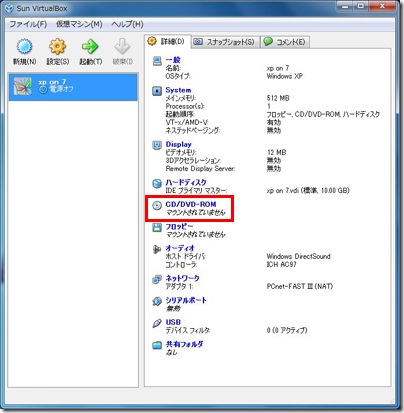
インストールも簡単。
↑は、対話形式で、XPをインストールする設定をした直後の画面。
ただし、パソコンによっては、赤枠のように、CD-ROMが自動認識されないことがあるみたい。
そんなときは、青字のCD/DVD-ROMをクリックして、ポチッと設定してやるだけ。
緑の左矢印の起動ボタンをクリックすると、ウィンドウ内で、本当にパソコンを起動したような、真っ黒の画面が表示される。で、XPのインストールCDをセットしておき、フツーにXPをインストールするだけ。
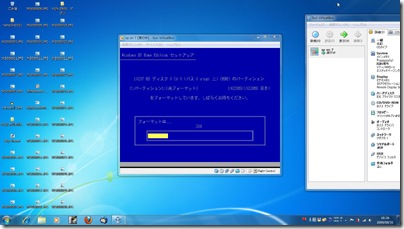
↑Windows7で、XPをインストールしてるところ。
特にドライバー類も不要で、ネットワークもホストPCのネットワーク設定を引き継ぐから、インストール直後に即ネット接続可能。
また、Bluetoothマウスもフツーに使用できたし、USBも使えた。
ただし、メモステは使えなかった。
フルスクリーンモードもあるが、横長のtypeZや、typeFの画面いっぱいの設定は使用できなかった。4:3で、横が切れた状態。
フルスクリーンモードにすると、やや、マウスカーソルの挙動が、typeZ、typeFともにおかしかったのが少し気になった。
そして、VirtualPCでは可能だった、元のOSから、仮想OSへの、ファイルのドラッグ&ドロップによる、ファイル転送は、VirtualBoxでは、対応していないようだった。ネットワークのファイル共有で、やりとりするのが手っ取り早い感じ。

↑Windows7で、XPを動作させ、当ブログサイトを開いたところ。
●VirtualBox まとめ
VirtualBoxをさらっと使用しただけだが、Windows7で、XPソフトが動作しなかった場合の「保険」としては、十分使える印象。もちろん、Windows7で、そのまま動く、だめなら、互換モード。それでもだめなら、最終手段として、VirtualBoxという考え方だろう。
また、とにかく、ホストOSの対応の広さ、仮想化OSは、Windowsほぼすべて。そして、ハード的な制約がほぼ皆無。という、とっつきやすさは、本家VirtualPCに大差をつけてると言ってもよさそう。
たしかに、ドラッグ&ドロップに非対応といった、機能面で劣るところはあるが、それにしても、万が一に備えて、インストールしておいて損はないだろうね。
新OS Windows7へ移行する、背中への一押しにはなるソフトに違いない。。。
無料だし、手持ちの遊んでるOSのインストールを試してみては?

